テキスト ボックスは、文書に追加できるオブジェクトであり、ファイル内の任意の場所にテキストを配置して入力できます。 テキスト ボックスは、特定のテキストに注意を引くために役立ち、ドキュメント内でテキストを移動する必要がある場合にも役立ちます。
テキスト ボックスを追加する
-
[テキスト ボックス > 挿入] に移動し、一覧から [組み込み] セクションで書式設定済みのテキスト ボックスのいずれかを選択するか、Office.com から [その他のテキスト ボックス] を選択するか、[テキスト ボックスの描画] を選択します。
-
[ テキスト ボックスの描画] を選択した場合は、文書内をクリックし、ドラッグして目的のサイズのテキスト ボックスを描画します。
-
テキストを追加するには、ボックス内を選択し、テキストを入力するか、貼り付けます。
マウスを使用していない場合
-
Alt キー、N キーを押して離し、X キーを押します。
-
方向キーを押して目的のテキスト ボックスを選択し、Enter キーを押します。
-
必要なテキストを入力します。
-
入力が完了し、文書内のテキストの編集に戻すには、Esc キーを押します。
注:
-
テキスト ボックスのテキストに書式を設定するには、テキストを選択してから、[ホーム] タブの [フォント] グループの書式設定オプションを使用します。
テキスト ボックス自体の書式を設定するには、テキスト ボックスを選択し、[ 図形の書式設定 ] コンテキスト タブのコマンドを使用します。
-
テキスト ボックスの配置を変更するには、テキスト ボックスをクリックし、ポインターの形が
-
テキスト ボックスまたは図形の境界を変更または削除することもできます。
-
複数のテキスト ボックスがある場合は、テキスト ボックス間でテキストが連続するようテキスト ボックスをまとめることができます。 いずれかのテキスト ボックスを選択し、[ 図形 の書式 ] タブの [ テキスト ] グループで [リンクの作成] を選択します。
-
テキスト ボックスをコピーする
-
コピーするテキスト ボックスの罫線を選択します。
-
Ctrl+C キーを押します。
注: ポインターがテキスト ボックス内ではなく、境界線の上にあることを確認します。 ポインターがテキスト ボックス内にある場合は、Ctrl キーを押しながら C キーを押すとテキストがコピーされます。
-
コピー先を選択して Ctrl キーを押しながら V キーを押し、テキスト ボックスに貼り付けます。
テキスト ボックスを削除する
-
削除するテキスト ボックスの罫線を選択し、Delete キーを押します。
注: ポインターがテキスト ボックス内ではなく、境界線の上にあることを確認します。 ポインターがテキスト ボックス内にある場合は、Del キーを押すと、テキスト ボックス内のテキストが削除されます。
テキスト ボックスを追加する
-
テキスト ボックスを表示する場所にカーソルを置きます。
-
[ 挿入] に移動し、[図] で [描画] を選択 します。
-
[ テキスト ボックス] を選択し、カーソルを使用してテキスト ボックスを作成します。
-
ボックスにテキストを挿入し、必要なスタイル設定を適用します。
-
[保存して閉じる] を選択します。
マウスを使用していない場合
-
Alt キーを押しながらピリオド (.)N キーを押します。
-
次に、D キーを押して [描画] を選択します。
-
Alt キーを押しながらピリオド (.) N キーを押して [挿入] を選択し、[X] を押して [テキスト ボックス] を選択します。
-
必要なテキストを入力します。
-
Esc キーを 3 回押します。
-
Enter キーを押してテキスト ボックスを保存します。
注:
-
テキスト ボックス内のテキストの書式を設定するには、テキスト ボックスをダブルクリックして [描画 ] ウィンドウを開き、テキストを選択し、[ テキスト ] タブを選択し、リボンの書式設定オプションを使用して、[ 保存して閉じる] を選択します。
-
テキスト ボックス自体の書式を設定するには、[ 描画 ] ウィンドウを開き、[ 図形 ] タブを選択し、リボンのオプションを使用して、[ 保存して閉じる] を選択します。
-
テキスト ボックスを配置するには、テキスト ボックスを選択し、ポインターが 4 方向矢印
-
テキスト ボックスまたは図形の境界を変更または削除することもできます。
-
テキスト ボックスでの編集
-
テキスト ボックスをダブルクリックします。
-
[ 描画 (プレビュー)] で、テキスト ボックスを選択してカーソルを置き、テキストを編集します。
-
完了したら、[ 保存して閉じる ] を選択して、更新されたテキスト ボックスを表示します。
テキスト ボックスをコピーする
-
コピーするテキスト ボックスの罫線を選択します。
-
Ctrl+C キーを押します。
注: ポインターがテキスト ボックス内ではなく、境界線の上にあることを確認します。 ポインターが内側にある場合、Ctrl + C キーを押すとテキスト ボックスではなくテキストがコピーされます。
-
コピー先を選択して Ctrl キーを押しながら V キーを押し、テキスト ボックスに貼り付けます。
テキスト ボックスを削除する
-
削除するテキスト ボックスの罫線を選択し、Delete キーを押します。
注: ポインターがテキスト ボックス内ではなく、境界線の上にあることを確認します。 ポインターがボックス内にある場合、 Delete キー を押すと、ボックスではなくテキスト ボックス内のテキストが削除されます。
テキスト ボックスを追加する
-
[テキスト ボックス > 挿入] に移動し、[テキスト ボックスの描画] (テキストがページ上で水平方向に揃わる位置) または [縦書きテキスト ボックス] (ページ上でテキストが垂直方向に配置される) を選択します。
-
文書内を選択し、ドラッグして目的のサイズのテキスト ボックスを描画します。
-
テキスト ボックスにテキストを追加するには、テキスト ボックス内をクリックまたはタップし、テキストを入力または貼り付けます。
-
テキスト ボックス内のテキストの書式を設定するには、テキストを選択し、Control キーを押しながらテキストをクリックし、[フォント] を選択 します。
-
テキスト ボックスに異なる効果を追加するには、テキスト ボックスを選択し、[ 図形書式 ] タブのオプションを使用します (テキストの方向を変更したり、テキスト ボックスの上部、中央、下部にテキストを配置するなど)。
-
テキスト ボックスを配置するには、テキスト ボックスを選択して長押しし、ポインターが
-
注: 複数のテキスト ボックスを描画した場合は、それらをリンクして、テキストが 1 つのボックスから別のボックスに流れ出るようにすることができます。 選択したテキスト ボックスに空のテキスト ボックスをリンクするだけです。 これを行うには、別のテキスト ボックスにリンクするテキスト ボックスを選択し、[ 図形の書式 ] > [リンクの作成] に移動します。
テキスト ボックスをコピーする
-
コピーするテキスト ボックスを選択します。
ポインターがテキスト ボックス内ではなく、境界線の上にあることを確認します。 ポインターが罫線上にない場合は、テキスト ボックス内のテキストがコピーされます。
-
Ctrl キーを押しながらクリックし、[ コピー] を選択します (または、⌘ + C キーを押します)。
-
テキスト ボックスを貼り付ける文書内の場所を選択し、Control キーを押しながらクリックし、[ 貼り付け ] を選択します (または、⌘ + V キーを押します)。
テキスト ボックスを削除する
-
削除するテキスト ボックスの罫線を選択し、DELETE キーを押します。
ポインターがテキスト ボックス内ではなく、境界線の上にあることを確認します。 ポインターが罫線上にない場合、DELETE キーを押すとテキスト ボックス内のテキストが削除されます。

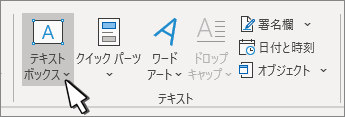

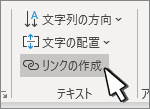
![[テキスト ボックス] が強調表示された [挿入] タブ。](/images/ja-jp/5ad4cd5c-883e-4726-80ce-ff138f278541)









